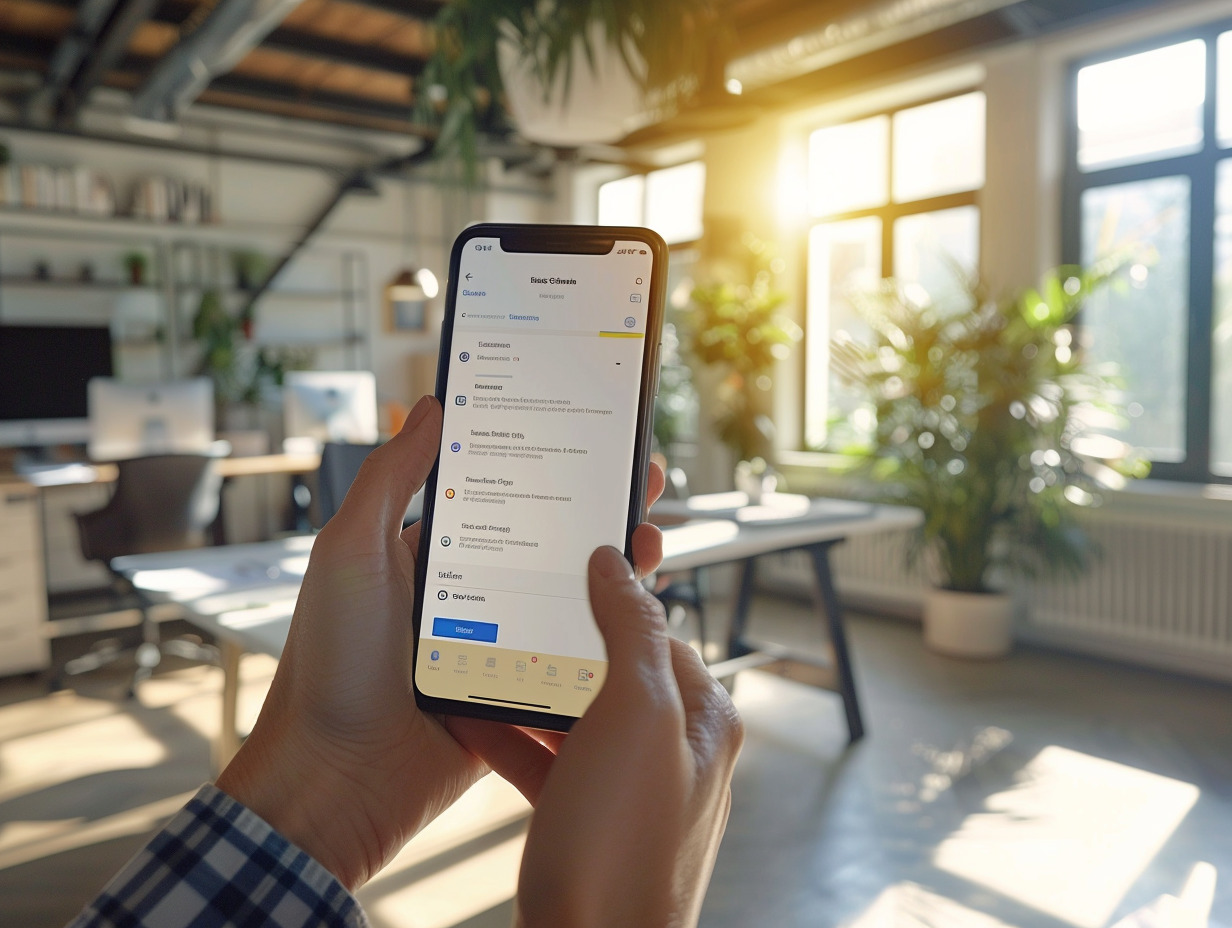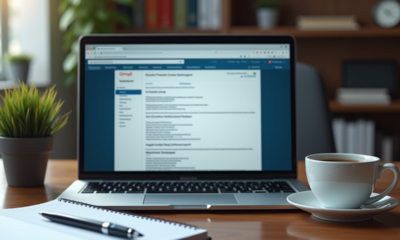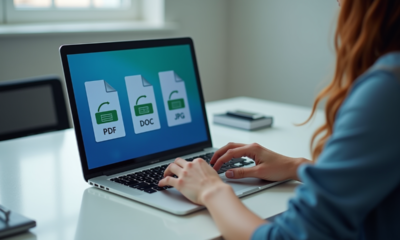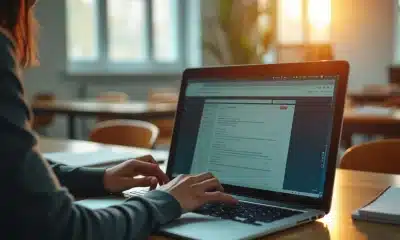Déconnexion d’un compte Teams : étapes simples et rapides
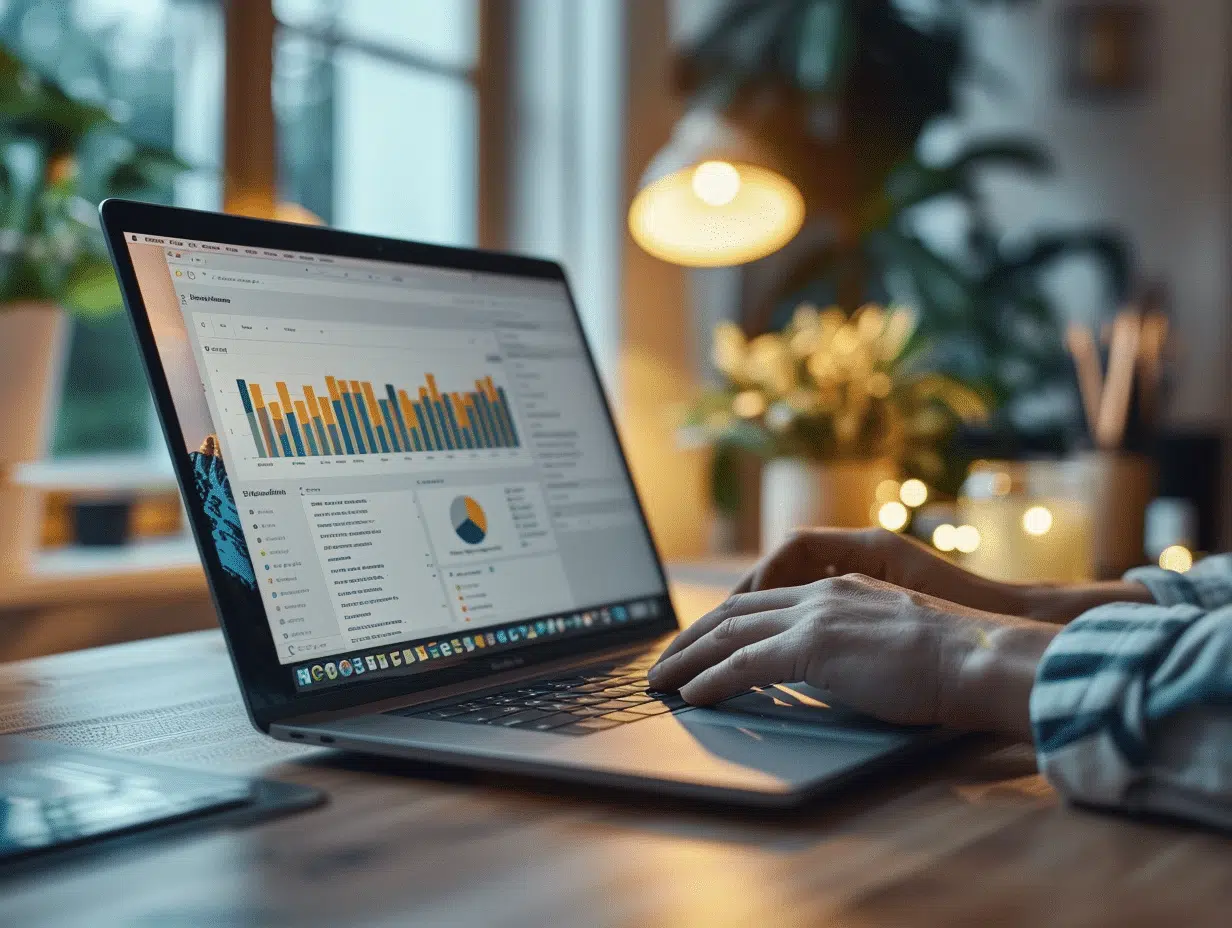
Pour ceux qui utilisent Microsoft Teams au quotidien, savoir comment se déconnecter rapidement peut s’avérer utile. Que ce soit pour basculer entre plusieurs comptes ou tout simplement pour prendre une pause, maîtriser cette fonctionnalité est essentiel.
Pour se déconnecter, il suffit de cliquer sur votre photo de profil en haut à droite de l’écran. Un menu déroulant apparaît alors, offrant l’option de déconnexion. En sélectionnant cette option, vous serez immédiatement déconnecté de votre compte, permettant ainsi de préserver la sécurité de vos informations personnelles et professionnelles.
Lire également : Optimiser son site de vente en ligne : conseils et stratégies efficaces
Plan de l'article
Pourquoi se déconnecter de son compte Teams est essentiel
La plateforme de communication et de collaboration en ligne, Microsoft Teams, est devenue un outil incontournable pour de nombreuses entreprises. Toutefois, se déconnecter de son compte Teams présente plusieurs avantages non négligeables.
A découvrir également : Différence entre Internet et Web : explications essentielles
Protection des données sensibles
Lorsqu’un utilisateur se déconnecte de son compte, il assure la protection des informations professionnelles et personnelles. Effectivement, les administrateurs Teams, chargés de gérer les accès et les permissions, recommandent de toujours se déconnecter après une session de travail, surtout sur des appareils partagés. Cette précaution limite les risques d’accès non autorisé à des données sensibles.
Optimisation des performances
En se déconnectant régulièrement, les utilisateurs peuvent aussi améliorer les performances de l’application. Une session prolongée peut entraîner un ralentissement du système, surtout si l’on utilise plusieurs services intégrés à Microsoft Teams, tels qu’Office 365, Outlook ou OneDrive. La déconnexion permet de rafraîchir les ressources et de garantir une utilisation fluide lors de la prochaine connexion.
Gestion des comptes multiples
Pour ceux qui jonglent entre plusieurs comptes Microsoft ou professionnels, la déconnexion est une étape clé. Basculer d’un compte à un autre sans se déconnecter peut générer des conflits et des erreurs. En se déconnectant de façon systématique, chaque connexion se fait de manière propre et sans interférence, facilitant ainsi la gestion des comptes multiples.
La déconnexion régulière de votre compte Teams ne se limite pas à une simple formalité, mais constitue une pratique essentielle pour une utilisation sécurisée et optimisée de cette plateforme collaborative.
Étapes simples pour se déconnecter de Teams sur différents appareils
Se déconnecter de Microsoft Teams peut varier selon le dispositif utilisé. Voici un guide pratique pour chaque type d’appareil.
Sur un ordinateur Windows
Pour vous déconnecter de Teams sur un PC sous Windows, suivez ces étapes :
- Ouvrez l’application Teams.
- Appuyez sur votre image de profil en haut à droite de l’écran.
- Sélectionnez Déconnecter dans le menu déroulant.
Sur un appareil mobile
Les utilisateurs de smartphones doivent suivre une procédure légèrement différente :
- Ouvrez l’application Teams sur votre appareil mobile.
- Appuyez sur les trois lignes horizontales (menu hamburger) en haut à gauche.
- Sélectionnez votre compte, puis cliquez sur Déconnecter.
Sur un Mac
Pour les utilisateurs de Mac, la déconnexion se fait comme suit :
- Ouvrez l’application Teams.
- Cliquez sur votre image de profil en haut à droite.
- Choisissez Déconnecter dans le menu déroulant.
Ces démarches, simples mais essentielles, assurent une gestion efficace des accès et une protection renforcée des données professionnelles. Utilisez-les à bon escient pour garantir une utilisation optimale de Microsoft Teams.
Conseils pour une déconnexion sécurisée et efficace
Pourquoi se déconnecter de son compte Teams est essentiel
La déconnexion d’un compte Microsoft Teams s’avère fondamentale pour plusieurs raisons. D’abord, cette plateforme de communication et de collaboration en ligne est intégrée avec d’autres services comme Office 365, Outlook et OneDrive. Une déconnexion appropriée garantit que l’accès à ces outils est correctement sécurisé. Les administrateurs Teams jouent un rôle clé dans la gestion des accès et des permissions, soulignant l’importance d’une déconnexion rigoureuse pour éviter toute fuite de données sensibles.
Utiliser des solutions de gestion des accès
Pour une déconnexion optimale, considérez l’utilisation de solutions telles que Powell Governance. Cette solution permet de simplifier les échanges et de gérer les accès aux données au sein de Microsoft Teams de manière plus efficace. Une gestion centralisée des permissions aide à maintenir une sécurité accrue, évitant ainsi les risques d’intrusion.
Support technique pour une assistance personnalisée
En cas de difficulté, n’hésitez pas à contacter le support technique Microsoft. Ce service offre une assistance personnalisée pour résoudre les problèmes liés à la déconnexion et à la gestion des comptes. Utilisez les ressources disponibles comme la communauté technique Microsoft et les formations proposées pour mieux comprendre les meilleures pratiques de sécurité.
Adopter des réflexes sécuritaires
Pour renforcer la sécurité, adoptez des réflexes simples mais efficaces :
- Changez régulièrement vos mots de passe.
- Activez l’authentification à deux facteurs.
- Évitez de sauvegarder vos mots de passe sur des appareils partagés.
- Vérifiez régulièrement les accès de votre compte.
Ces pratiques, combinées à une déconnexion systématique, assurent un niveau de sécurité optimal pour vos interactions professionnelles sur Microsoft Teams.

-
Informatiqueil y a 3 mois
Ajouter l’icône de Google Docs sur le bureau : étapes simples et rapides
-
Informatiqueil y a 3 mois
Accéder au webmail AC-Nantes : guide ultime pour les enseignants
-
Sécuritéil y a 4 mois
Les rançongiciels ransomware : définition et fonctionnement en anglais
-
High-Techil y a 4 mois
Comparatif des performances : HP versus Dell, lequel excelle ?